Ярлыки на рабочем столе могут быть удобным способом организации файлов и программ на вашем компьютере. Однако, по мере использования, некоторые ярлыки могут стать устаревшими или просто бесполезными. В этой статье мы расскажем вам, как удалить ярлык с рабочего стола.
Процесс удаления ярлыка с рабочего стола зависит от операционной системы, которую вы используете. В операционных системах Windows и macOS процесс немного отличается. Ниже мы предоставим инструкции для обеих операционных систем.
Для удаления ярлыка с рабочего стола в операционной системе Windows:
- Щелкните правой кнопкой мыши на ярлыке, который вы хотите удалить.
- В контекстном меню выберите опцию "Удалить".
- Подтвердите действие в появившемся диалоговом окне, нажав кнопку "Да".
Для удаления ярлыка с рабочего стола в операционной системе macOS:
- Щелкните правой кнопкой мыши на ярлыке, который вы хотите удалить.
- В контекстном меню выберите опцию "Переместить в корзину".
- Пустите корзину, чтобы окончательно удалить ярлык с рабочего стола.
Удаление ярлыков с рабочего стола - простой и быстрый способ очистить рабочую область вашего компьютера от лишних и неиспользуемых файлов. Удачи вам в организации рабочего пространства!
Открытие рабочего стола
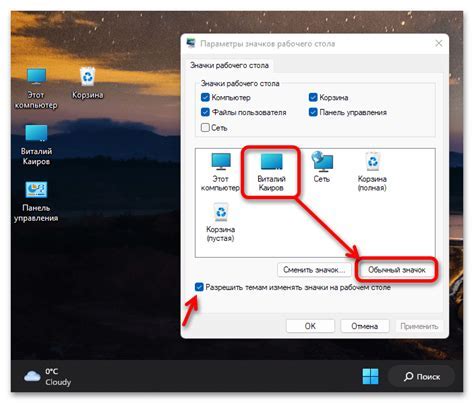
Для того чтобы удалить ярлык с рабочего стола, необходимо сначала открыть сам рабочий стол.
Существует несколько способов открытия рабочего стола:
Способ 1: Щелкните правой кнопкой мыши на свободной области панели задач в нижней части экрана, затем выберите пункт "Показать рабочий стол".
Способ 2: Нажмите одновременно клавиши "Win" + "D" на клавиатуре. Это является горячей клавишей для открытия рабочего стола.
Способ 3: Откройте проводник (Windows Explorer), выберите пункт "Рабочий стол" в левой панели навигации.
После открытия рабочего стола вы сможете видеть все ярлыки, которые на нем находятся, и удалить те, которые вам больше не нужны.
Выбор ярлыка
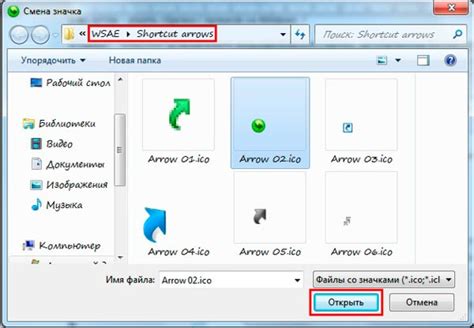
Прежде чем удалить ярлык с рабочего стола, важно определиться, какой ярлык именно вы хотите удалить. На рабочем столе может быть несколько различных ярлыков, таких как ярлыки к программам, к папкам или к файлам.
Чтобы правильно выбрать ярлык для удаления, сосредоточьтесь на его названии и иконке. Иногда ярлыки могут содержать дополнительную информацию о программе или файле, например, размер или тип файла.
Если вы не уверены, какой ярлык нужно удалить, вы можете проверить его свойства. Чтобы сделать это, щелкните правой кнопкой мыши на ярлыке и выберите пункт "Свойства" в контекстном меню. В открывшемся окне вы найдете дополнительную информацию о ярлыке, которая может помочь вам определить его.
Определитесь с ярлыком, который вы хотите удалить, прежде чем переходить к следующему этапу удаления.
Удаление ярлыка

Шаг 1: Найдите ярлык, который вы хотите удалить, на рабочем столе. Обычно ярлык выглядит как миниатюра программы или папки.
Шаг 2: Нажмите правой кнопкой мыши на ярлыке и в открывшемся контекстном меню выберите опцию "Удалить".
Шаг 3: Появится диалоговое окно с подтверждением удаления ярлыка. Убедитесь, что вы выбрали правильный ярлык, и нажмите кнопку "Да" или "ОК".
Шаг 4: Ярлык будет перемещен в корзину. Если вы передумали удалить ярлык, его можно восстановить из корзины позже.
Шаг 5: Чтобы окончательно удалить ярлык, откройте корзину, найдите ярлык и нажмите правой кнопкой мыши на нем. Выберите опцию "Удалить" или "Удалить окончательно".
Шаг 6: Появится диалоговое окно с подтверждением окончательного удаления. Нажмите кнопку "Да" или "ОК".
Шаг 7: Ярлык будет окончательно удален и не появится в корзине.
Пожалуйста, будьте осторожны при удалении ярлыков, чтобы не удалить важные программы или файлы. Если вы не уверены в том, что ярлык можно безопасно удалить, лучше обратитесь к специалисту или оставьте ярлык на рабочем столе.
Подтверждение удаления

При попытке удалить ярлык с рабочего стола, вы, возможно, столкнетесь с окном подтверждения удаления. Это дополнительная мера безопасности, которая позволяет вам избегать случайного удаления важных файлов или программ.
В окне подтверждения удаления вы обычно увидите две кнопки: "Да" и "Нет". Кнопка "Да" подтверждает ваше намерение удалить ярлык, а кнопка "Нет" отменяет удаление и закрывает окно.
Прежде чем нажать на кнопку "Да", убедитесь, что вы выбираете правильный ярлык для удаления. Просмотрите список файлов и убедитесь, что выбранный ярлык не является важным для работы вашей программы или системы.
Важно отметить, что удаление ярлыка с рабочего стола не означает удаление самой программы или файла. Обычно удаление ярлыка просто удаляет ссылку на программу или файл, но не влияет на сам файл или программу.
Если вы все же случайно удалите ярлык, не паникуйте. Вы всегда можете создать новый ярлык, чтобы вернуть быстрый доступ к программе или файлу с рабочего стола.
| Да | Нет |
| Нажмите эту кнопку, чтобы подтвердить удаление ярлыка. | Нажмите эту кнопку, чтобы отменить удаление ярлыка и закрыть окно. |
Восстановление ярлыка
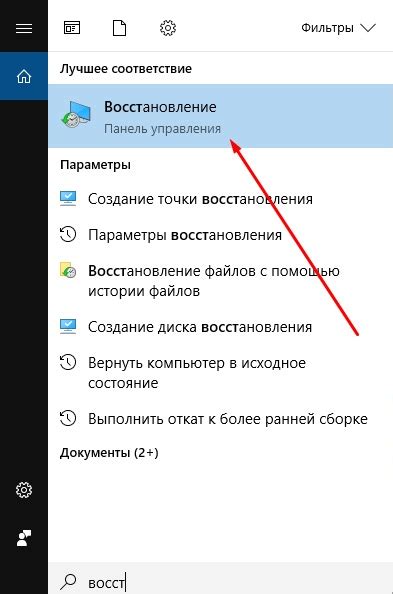
Если вы случайно удалили ярлык с рабочего стола, не паникуйте! Есть несколько способов восстановить его:
1. Поиск в системе:
- Нажмите клавишу "Пуск" на клавиатуре.
- Введите название приложения или файла в поле поиска.
- Кликните на найденный результат правой кнопкой мыши.
- Выберите пункт "Отправить на рабочий стол" или "Создать ярлык".
2. Восстановление из Корзины:
- Откройте Корзину, находящуюся на рабочем столе или в папке "Мои документы".
- Найдите удаленный ярлык и кликните на него правой кнопкой мыши.
- Выберите пункт "Восстановить".
3. Создание нового ярлыка:
- Щелкните правой кнопкой мыши на свободной области рабочего стола.
- В контекстном меню выберите пункт "Создать".
- Выберите пункт "Ярлык".
- Укажите путь к приложению или файлу в появившемся окне.
- Нажмите кнопку "Готово".
Следуя этим простым инструкциям, вы сможете быстро и легко восстановить удаленный ярлык и вернуть его на рабочий стол.
Проверка удаления

После того, как вы удалите ярлык с рабочего стола, стоит проверить, что процесс успешно завершился. Для этого выполните следующие действия:
- Обновите рабочий стол, нажав клавишу F5 или щелкнув правой кнопкой мыши на пустом месте рабочего стола и выбрав "Обновить".
- Убедитесь, что ярлык, который вы хотели удалить, больше не отображается на рабочем столе. Если он все еще присутствует, повторите шаги по удалению.
- Откройте Проводник (щелкните на значке папки в панели задач или нажмите клавишу Win + E), перейдите к разделу "Рабочий стол" и проверьте, что ярлыка там также нет.
- Вернитесь на рабочий стол и убедитесь, что никакой ярлык не отображается в Реестре.
Если все проверки успешно пройдены, значит ярлык успешно удален со всех мест, где он мог быть отображен на вашем компьютере.
Завершение процесса

Если у вас возникли проблемы с удалением ярлыка с рабочего стола, попробуйте завершить процесс программы или приложения, которое открывается при нажатии на ярлык. Это может помочь освободить файл или ресурсы, которые мешают удалению ярлыка. Для этого следуйте инструкциям:
- Щелкните правой кнопкой мыши по панели задач в нижней части экрана и выберите пункт "Диспетчер задач".
- В открывшемся окне "Диспетчер задач" найдите процесс, связанный с программой или приложением, которое открывается при нажатии на ярлык.
- Щелкните на этом процессе правой кнопкой мыши и выберите опцию "Завершить задачу".
- Подтвердите свой выбор, если будет выведено соответствующее сообщение.
После завершения процесса вы можете попробовать удалить ярлык с рабочего стола снова. Если эта операция была успешной, вы можете быть уверены, что проблема устранена. В противном случае, продолжайте чтение инструкции для других возможных решений.